از طریق منوی جستجو مطلب مورد نظر خود در وبلاگ را به سرعت پیدا کنید
نصب RPM روی اوبونتو
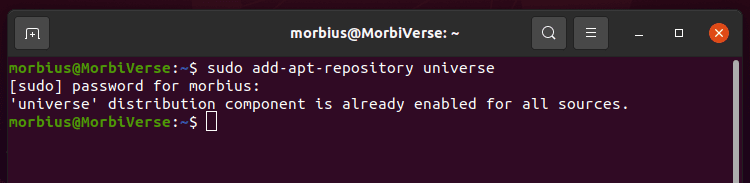
سرفصلهای مطلب
بسته ‘.deb’ برای نصب برنامه ها استفاده می شود روی سیستم های اوبونتو RHEL/CentOS از RPM به عنوان مدیر بسته پیش فرض خود استفاده می کند. به طور مشابه، ما می توانیم بسته RPM را نصب کنیم روی اوبونتو نیز سیستم های مبتنی بر دبیان، مانند RedHat، و سیستم های مبتنی بر اوبونتو، مانند CentOS، فدورا، RHEL، اکثراً طراحی مشابهی دارند. سیستم عامل RedHat بسته های نرم افزاری را به صورت فایل های rpm نمایش می دهد.
سیستم های مبتنی بر دبیان از فایل های .deb استفاده می کنند. بنابراین طراحی متفاوتی دارند و قابل نصب نیستند روی پلتفرم هایی غیر از پلتفرم هایی که برای آنها طراحی کرده است. مثل اینکه فایل های .deb روی CentOS و ما فقط می توانیم فایل های RPM را نصب کنیم روی دبیان. انتقال این بسته ها به سیستم های دیگر را می توان به روش های مختلفی انجام داد. در این مقاله روش نصب فایل های RPM در اوبونتو را خواهیم دید و خواهیم دید که چقدر آسان است.
در ابتدا، RPM ها برای توزیع های مبتنی بر دبیان توسعه داده نشدند. اوبونتو از بسته های RPM پشتیبانی نمی کند. نصب RPM های بسته بندی شده روی اوبونتو شانس درگیری های وابستگی بسته را افزایش می دهد. شما می توانید بسته های RPM را به دو روش مختلف نصب کنید. نصب مستقیم فایلهای rpm یا تبدیل آنها به فایلهای .deb روشهای سادهای هستند.
توجه داشته باشید: بسته های RPM ممکن است هنگام نصب کار نکنند روی گاهی اوقات سیستم های مبتنی بر دبیان.
برای نصب بسته های RPM در اوبونتو باید مراحلی را طی کرد که به شرح زیر است:
روش 1: فایل RPM را به .deb تبدیل کنید
نصب فایلهای rpm نیاز به تبدیل آنها به فایلهای .deb برای پایدار بودن دارد.
ابتدا باید بسته نرم افزاری “Alien” را نصب کنیم. این نرم افزار فایل های .rpm را به فایل های .deb ترجمه می کند. برای نصب نرم افزار Alien ابتدا باید یک مخزن نرم افزاری به نام Universe اضافه کنیم. برای این کار مراحل زیر را دنبال کنید.

حال باید سیستم را آپدیت کنیم تا بتوانیم از مخزن استفاده کنیم.
پس از اضافه کردن مخزن Universe، می توانید Alien را با استفاده از دستورات زیر نصب کنید:
یا

می توانید از یکی از دستورات بالا استفاده کنید. اگر انتخاب کنید که از یکی از دستورات بالا استفاده کنید، خروجی صحیح را دریافت خواهید کرد. برای این کار، ‘y’ را تایپ کنید و وارد کنید، و دیگری process ادامه دارد. اگر از همان دستور دوم استفاده کنیم، با اجازه خود آن را عجله می کنیم.
برای نصب نرم افزار باید یک فایل rpm. دانلود کنید. از آنجا، مکان فایل را باز می کنید. فایل rpm وجود دارد. به سادگی آن را کپی کنید و این دستور را اجرا کنید:

همانطور که در تصویر بالا مشاهده می کنید ما از Firefox.rpm به عنوان نمونه استفاده کرده ایم page. ما دانلودها را به عنوان دایرکتوری فعلی در باز کرده ایم terminal و سپس دستور را اجرا کرد.
پس از اتمام کار، سیستم پیام زیر را نشان می دهد که به وضوح مشخص می کند بسته RPM با موفقیت به بسته deb تبدیل شده است:

به خاطر داشته باشید که تبدیل فایل ممکن است زمان ببرد. پس از تبدیل، می توانید فایل را نصب کنید، معمولاً با استفاده از dpkg.

نصب این فایل ها مانند نصب یک فایل پکیج .deb معمولی است. پس از آن، می توانید طبق معمول از نرم افزار نصب شده استفاده کنید.
روش 2: بسته RPM را مستقیماً نصب کنید روی اوبونتو
تحت این روش، بسته rpm را در اوبونتو نصب می کنیم بدون اینکه از قبل آن را به فرمت فایل .deb تبدیل کنیم.
در این روش باید از نرم افزارهای بیگانه نیز استفاده کنیم. ما می توانیم بسته های RPM را مستقیماً از طریق این برنامه نصب کنیم. دستورالعمل های زیر برای نصب بسته RPM به طور مستقیم از terminal پنجره
این دستور می تواند مشکلات سازگاری جدی با بسته های سیستمی حیاتی ایجاد کند.

توجه داشته باشید: اوبونتو از همه فرمتها پشتیبانی نمیکند، بنابراین نصب بستهها در قالبهای غیر بومی میتواند خطرناک باشد.
نتیجه
اگر دستورالعمل های بالا را به درستی دنبال کنید، احتمال اشتباه کمتری خواهید داشت. در این مقاله روش نصب بسته ها را توضیح داده ایم. ما در اینجا هر دو روش را به خوبی توضیح داده ایم. اگر می خواهید اطلاعاتی در رابطه با این مقاله بدانید، لطفاً در قسمت نظرات به ما بگویید.
لطفا در صورت وجود مشکل در متن یا مفهوم نبودن توضیحات، از طریق دکمه گزارش نوشتار یا درج نظر روی این مطلب ما را از جزییات مشکل مشاهده شده مطلع کنید تا به آن رسیدگی کنیم
زمان انتشار: 1403-01-01 00:11:04



